Mizí karty Safari na iPhone a iPad? 10 funkčních oprav
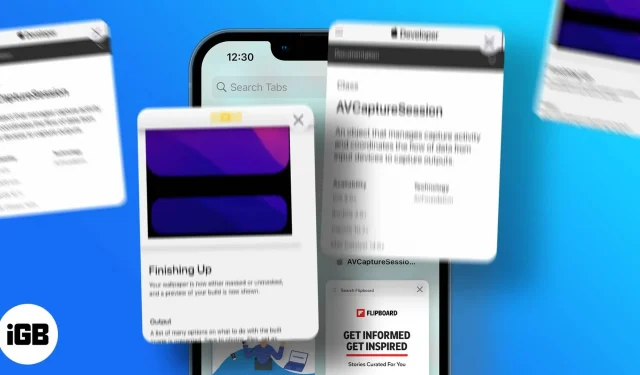
Zde je několik rychlých oprav:
- Automatické zavírání karet Safari můžete vypnout v Nastavení → Safari → Zavřít karty → Ručně.
- Ujistěte se, že jsou všechny karty viditelné pomocí možnosti Zobrazit všechna okna nebo Sloučit všechna okna v Safari na iPadu.
- Chcete-li otevřít zavřené karty, stiskněte a podržte tlačítko Plus a vyberte kartu, kterou chcete otevřít.
Myslím, že se všichni shodneme na tom, že mizející karty Safari na iPhonu a iPadu jsou frustrující. Zvláště pokud jste něco dělali a pozastavili jste to, abyste mohli pokračovat později, abyste zjistili, že Safari automaticky smazalo všechny tyto karty.
Pokud máte tendenci nechávat v prohlížeči otevřených více webových stránek, abyste k nim měli přístup později, bude jejich ztráta to poslední, co byste chtěli. Proč tedy karty Safari na iPhonu a iPadu stále mizí? Existuje pro to několik důvodů a já jsem se na ně podíval, abych pro vás našel vhodná řešení. Čtěte dál!
1. Vypněte automatické zavírání karet Safari.
Automatické zavření je funkce v iOS a iPadOS, kterou můžete použít k tomu, aby Safari zavřel všechny karty po určité době, například po dni, týdnu nebo měsíci. Pokud je povolena, je čas starat se o to, proč vaše karty Safari stále mizí, protože nápravu najdete zde:
- Otevřete „Nastavení“ → klikněte na „Safari“.
- Přejděte do části Karty a klikněte na Zavřít karty.
- Zde klikněte na Manual.
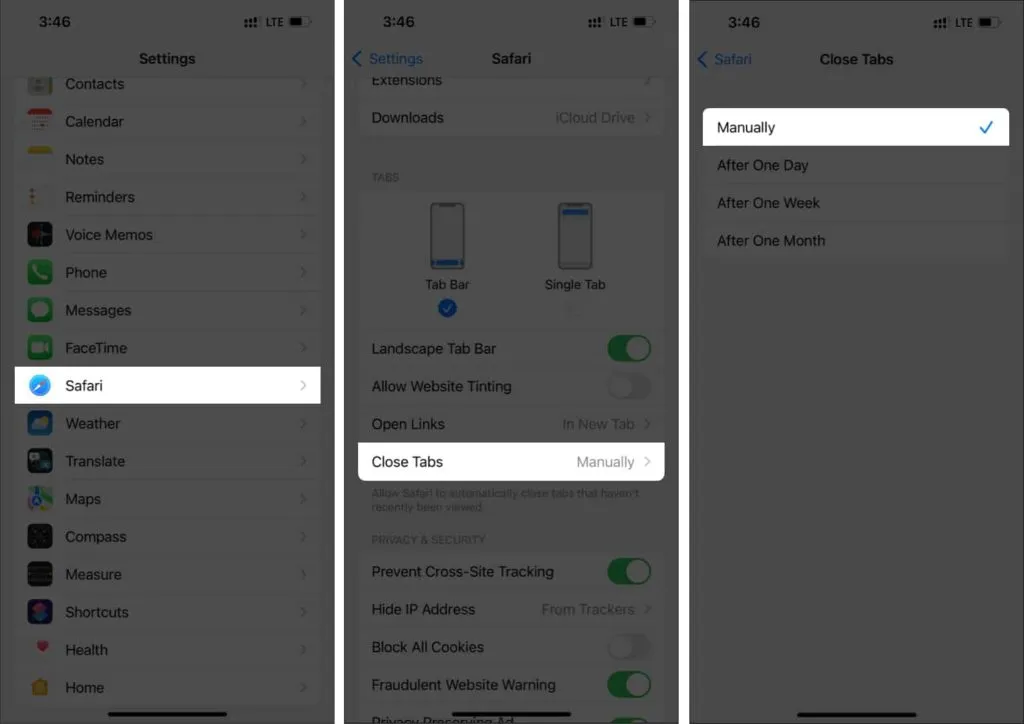
To je vše! Safari nyní nebude automaticky zavírat karty a můžete být v klidu.
2. Zobrazit všechna okna Safari na iPadu
Pokud i přes deaktivaci automatického zavírání karet na iPadu stále nemáte přístup ke všem kartám Safari, může to být způsobeno tím, že na iPadu máte spuštěno několik oken Safari. Pojďme se tedy podívat, jak přepínat mezi více okny Safari a najít chybějící karty:
- Stiskněte a podržte ikonu Safari na doku.
- Klikněte na Zobrazit všechna okna.
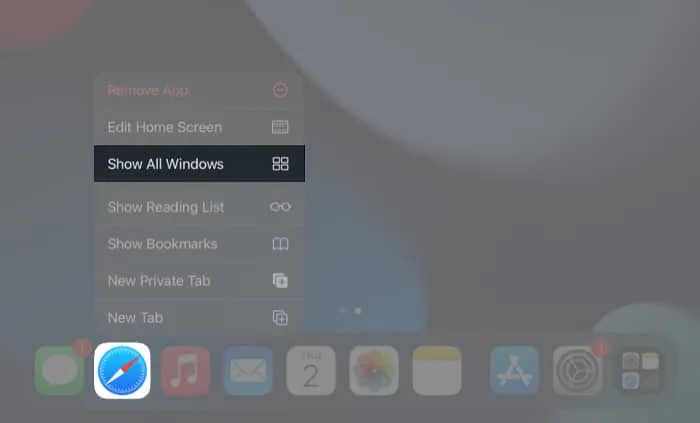
Nyní můžete vidět všechna otevřená okna Safari. Zkontrolujte, zda v těchto oknech vidíte kartu, kterou hledáte. Pokud chcete všechna tato okna sloučit, zmiňoval jsem kroky k tomu v další části.
3. Sloučte všechna okna na iPadu
Vzhledem k tomu, že správa všech oken Safari je složitý úkol, nejlepším způsobem je všechna sloučit. Vše, co musíte udělat, je:
- Otevřete Safari.
- Stiskněte a podržte Zobrazit přehled karet (čtyři čtverce v kvadrantu) v pravém horním rohu.
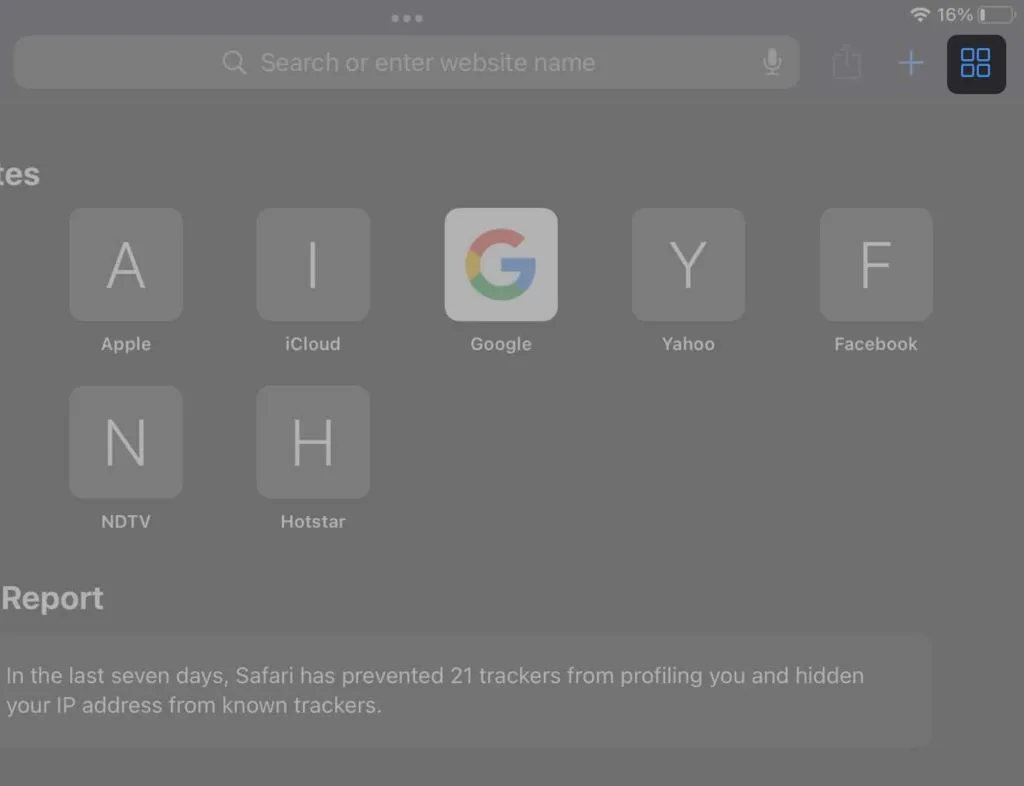
- Nyní klikněte na „Sloučit všechna Windows“.
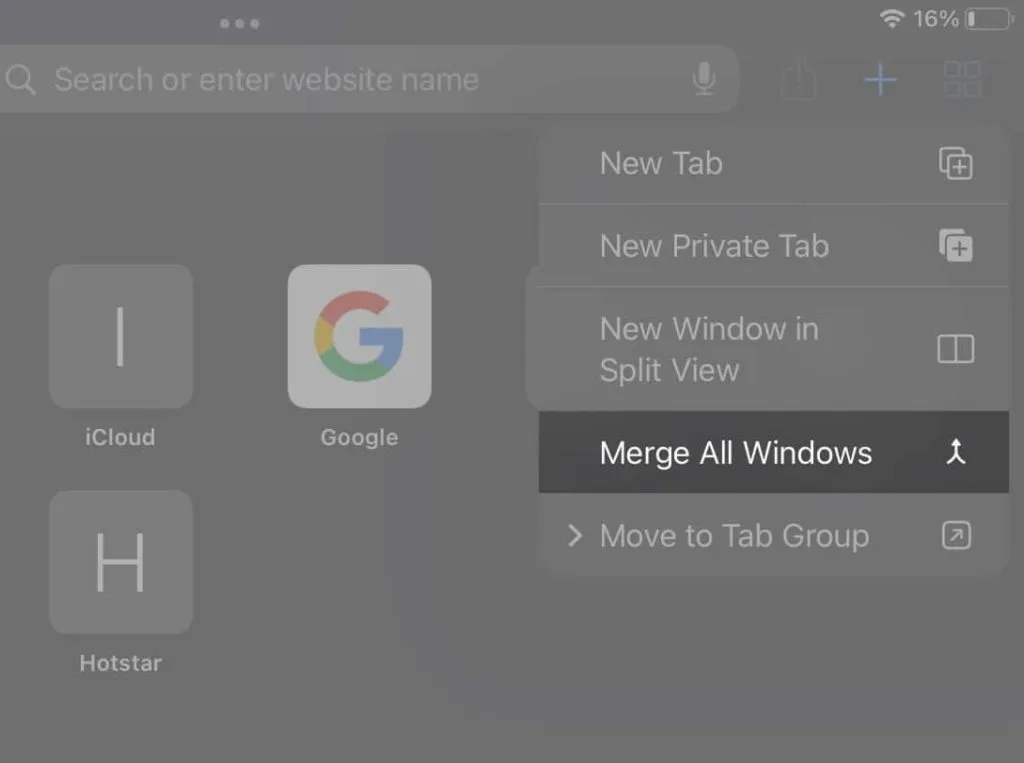
Jak můžete vidět, všechny karty přítomné ve více oknech Safari budou sloučeny a zobrazeny v jednom okně. Nyní můžete přepínat mezi kartami, aniž byste se museli obávat nečekané ztráty jakékoli karty, dokud je nezavřete.
4. Přístup k naposledy zavřeným kartám Safari
Pokud omylem zavřete kartu Safari, je velmi snadné je obnovit. Vše, co musíte udělat, je:
- Stiskněte a podržte ikonu + v Safari pro iPad vpravo nahoře. Na iPhone stiskněte tlačítko tabs → stiskněte a podržte ikonu +.
- Klepněte na libovolnou kartu ze seznamu nedávno zavřených karet.
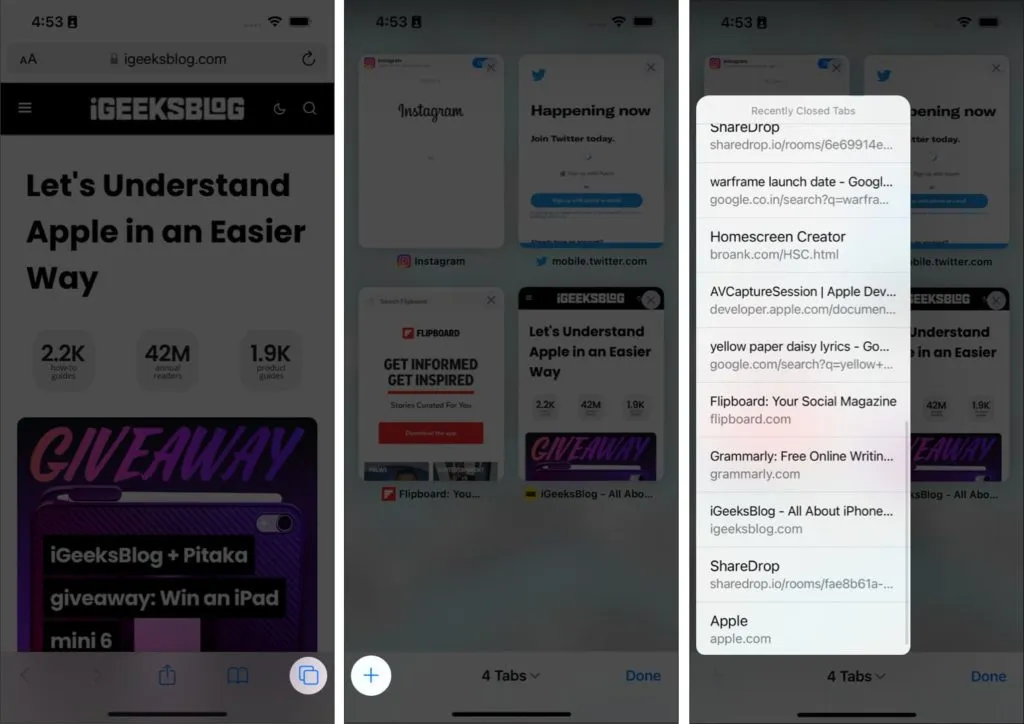
Kromě toho můžete také otevřít zavřené karty v Safari ze sekce historie prohlížeče. Zmínil jsem to v následující metodě.
5. Zkontrolujte historii prohlížeče
- Otevřete Safari na iPadu nebo iPhonu
- Klepněte na ikonu knihy v levém horním rohu.
- Vyberte položku Historie. Zde můžete oživit karty, které potřebujete. Na iPhonu to bude vypadat jako ikona hodin.
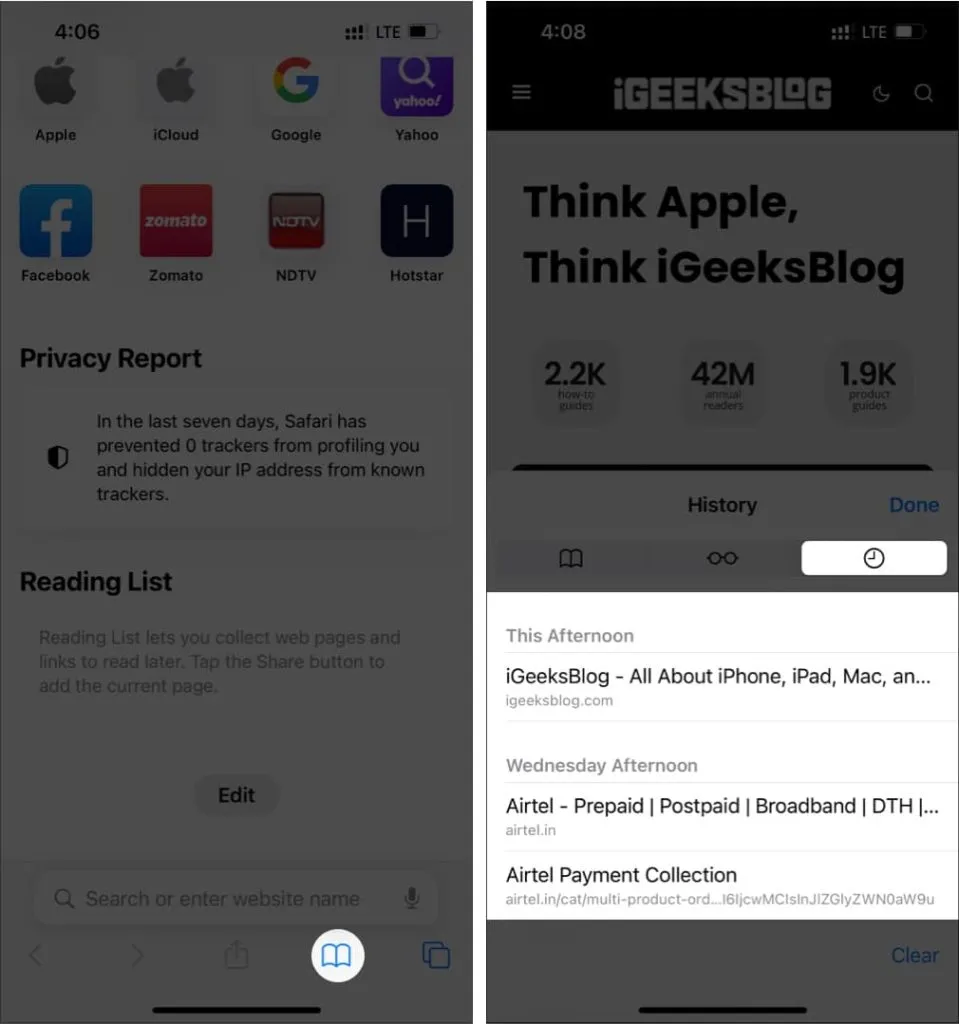
6. Záložka Safari
Pokud Safari stále zavírá karty na vašem iPhonu nebo iPadu, může to být způsobeno některými chybami iOS. Bylo by lepší držet se řešení, dokud nebude oprava uvolněna. Nejlepší je uložit do záložek všechny karty, které používáte. Ale počkej! Než budete přemýšlet o zdlouhavém procesu, mohu vás ujistit, že je to velmi snadné. Postupujte podle těchto kroků.
iPhone
- Otevřete Safari → klepněte na ikonu karet.
- Stiskněte a podržte jednu kartu.
- Nyní klikněte na „Přidat záložky pro X karet“.
- Zadejte název složky.
- Vyberte umístění a poté klikněte na Uložit.
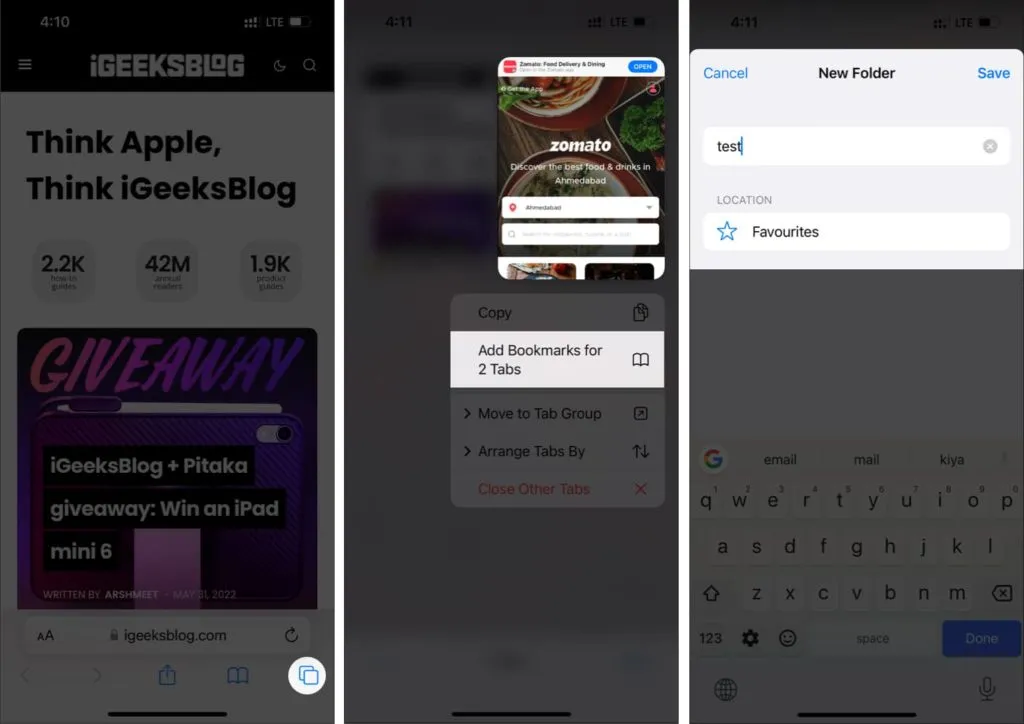
iPad
- Stiskněte a podržte adresní řádek.
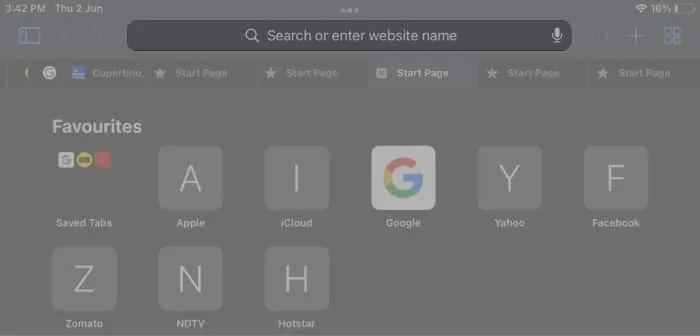
- Klikněte na „Přidat záložky pro X karet“.
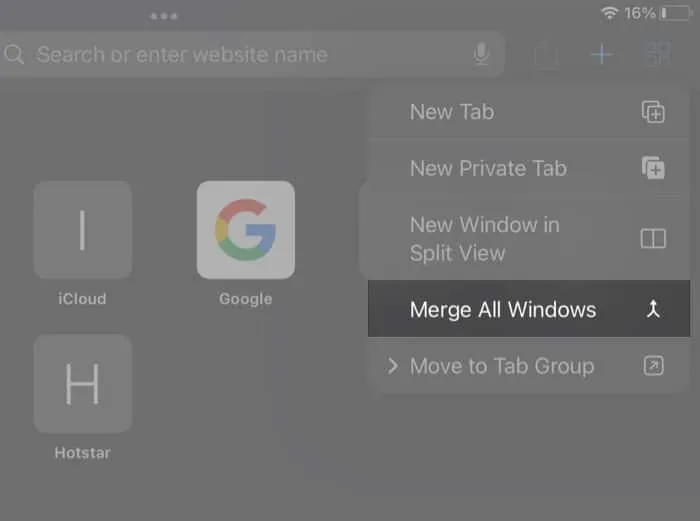
- Pojmenujte složku a vyberte umístění.
- Poté klikněte na Uložit.
K těmto záložkám můžete přistupovat z místa, které jste si uložili. Pokud Safari odstraní vaše karty, můžete je znovu načíst dlouhým stisknutím této složky → Otevřít v nových kartách nebo skupině karet.
7. Zkontrolujte připojení k internetu
Všechny metody, které jste použili, budou k ničemu, pokud nebudete připojeni k internetu. Připojte svůj iPhone nebo iPad k internetu a zjistěte, zda nenarazíte na nějaké problémy. Safari je internetový prohlížeč; proto je k používání jeho funkcí nutné řádné připojení k internetu.
8. Povolte aktualizaci aplikací na pozadí
To může být způsobeno tím, že Safari nemůže běžet na pozadí, což způsobuje, že aplikace nefunguje správně, a proto přeskakuje některé karty. Můžete zapnout aktualizaci aplikací na pozadí, aby Safari běželo na pozadí. Vše, co musíte udělat, je:
- Otevřete „Nastavení“ a klikněte na „Obecné“.
- Klepněte na Obnovit aplikaci na pozadí.

- Nyní znovu klikněte na „Obnovit aplikaci na pozadí“.
- Zapněte Wi-Fi a mobilní data.
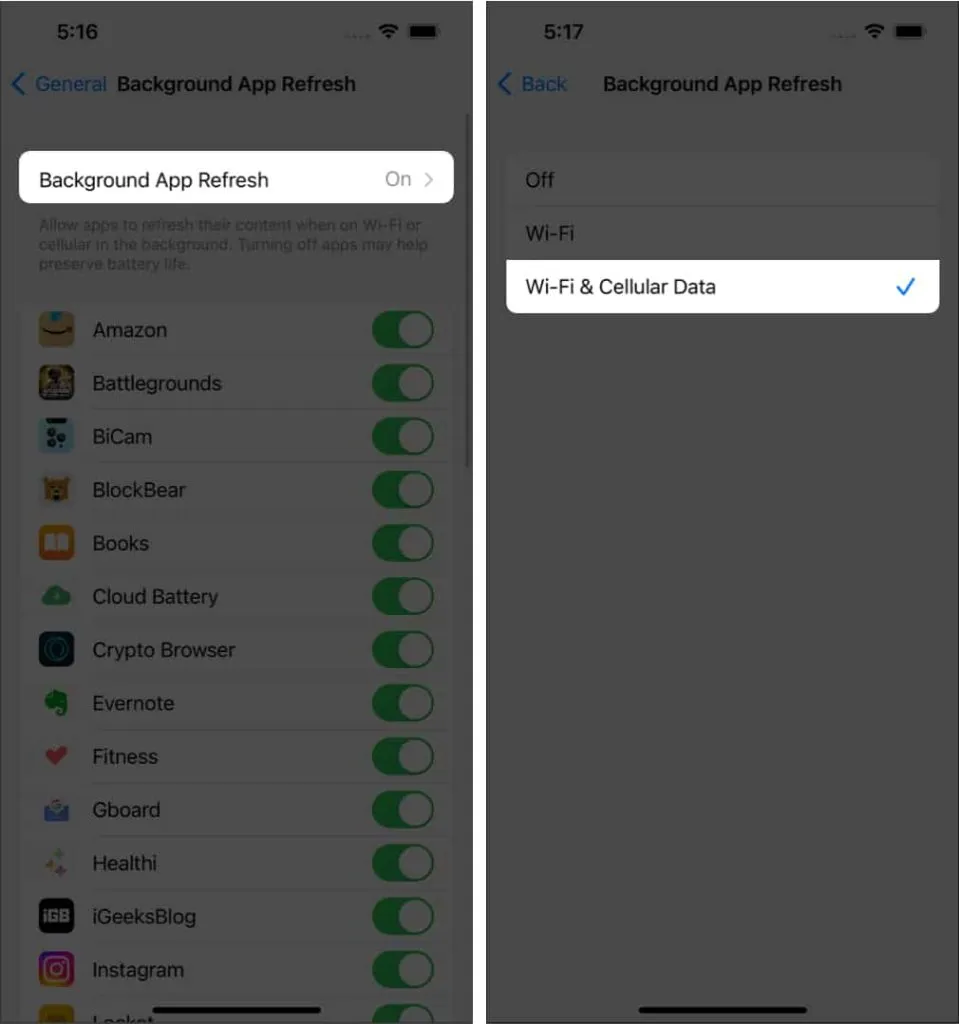
9. Aktualizujte software na nejnovější verzi
Safari nelze aktualizovat samostatně, protože se jedná o systémovou aplikaci a jediný způsob, jak ji aktualizovat, je aktualizovat verzi iOS nebo iPadOS. Nejnovější aktualizace softwaru na iPhonu nebo iPadu můžete zkontrolovat v Nastavení → Obecné → Aktualizace softwaru.
10. Obnovte karty prostřednictvím jiných zařízení Apple
Vzhledem k tomu, že na iPhone a iPad nemáte přístup k kartám Safari, pojďme se podívat na způsob, jak je obnovit. Ale pro tuto metodu musíte mít již povolenou možnost Sync na svém Apple ID a musíte být přihlášeni na svém druhém iPhone nebo iPadu. Potom:
- Otevřete Safari a vyberte ikonu Tabs na jiném iPhonu nebo iPadu.
- Přejděte dolů a uvidíte karty, které máte otevřené na jiných zařízeních.
11. Tvrdý reset vašeho iPhone
Pokud nemůžete vyřešit problém s mizením karty Safari, resetování vašeho iPhone nebo iPad jako poslední možnost může opravit softwarové chyby způsobující problém. Předtím však proveďte rychlý restart nebo tvrdý reset, protože některé problémy se snadno vyřeší.
FAQ
Ne, aktualizace vašeho iPhone neodstraní karty prohlížeče Safari. Můžete si to ověřit vypnutím možnosti automatického zavírání karet v Nastavení → Safari → Zavřít karty → Ručně.
Záložky Safari lze smazat, pokud zakážete synchronizaci mezi zařízeními, takže nebudete mít přístup k záložkám uloženým na jiných zařízeních.
To je vše!
Chápu, jak budete zklamáni, když v Safari zmizí karty. Doufám, že se vám s pomocí tohoto návodu podařilo problém jednou provždy vyřešit. Také dáváte přednost Safari před jinými alternativami? Dejte mi vědět v komentářích níže.



Napsat komentář